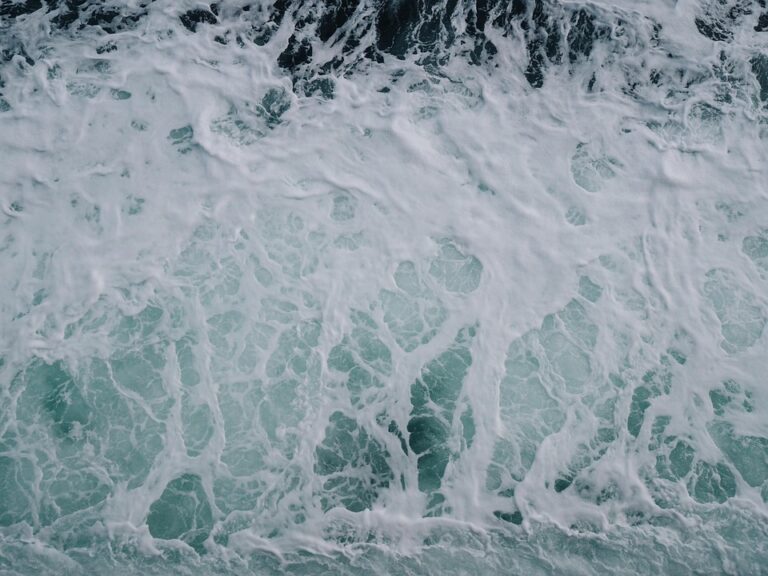Pokud používáte webový prohlížeč Microsoft Edge, pravděpodobně víte, že internetové stránky využívají tzv. cookies. Tyto soubory obsahují informace o vaší návštěvě a chování na stránce, které mohou být pro vás užitečné, ale také pro některé uživatele nežádoucí. Pokud chcete smazat cookies v Microsoft Edge, existuje několik způsobů, jak to provést. V této příručce si ukážeme, jak na to jednoduchým způsobem.
Jak vymazat cookies v Microsoft Edge: Co jsou cookies a k čemu slouží?
Jak vymazat cookies v Microsoft Edge je často kladený dotaz. Ale co jsou cookies a k čemu slouží? Cookies jsou malé textové soubory, které webové stránky ukládají na vaše zařízení. Tyto soubory ukládají informace o vaší návštěvě stránky, jako jsou například vaše uživatelské jméno, nastavení webové stránky nebo preferovaný jazyk. Tuto informaci mohou webové stránky využít k personalizaci vašeho zážitku v online prostředí.
Cookies mají mnoho využití. Mnoho webových stránek je potřebuje k načtení informací o přihlášení, vašich preferencích nebo nákupních koších. Cookies také pomáhají webovým stránkám při analýze návštěvnosti, zabezpečení a sledování reklamní kampaně.
Však některé cookies mohou být také problematické, a proto je důležité umět je správně vymazat. Některé cookies mohou naopak ukládat citlivé informace, jako jsou například údaje pro online bankovnictví nebo osobní údaje. Pokud by se tyto informace dostaly do rukou zlodějů totožnosti, mohly by být použity k podvodům nebo krádeži.
Jak vymazat cookies v Microsoft Edge?
Pokud se obáváte, že nějaká webová stránka ukládá cookie s citlivými informacemi, pak byste měli vědět, jak je vymazat. Microsoft Edge, jako mnoho dalších internetových prohlížečů, má nastavení, které vám umožní mazat cookies. Postup k mazání cookies je velmi jednoduchý.
1. Spusťte Microsoft Edge.
2. Klikněte na ikonu s třemi bodky nahoře vpravo.
3. Vyskočí nové menu, ze kterého klikněte na položku Nastavení.
4. Po kliknutí na Nastavení se otevře nová stránka. Poté klikněte na položku Ochrana osobních údajů.
5. V sekci Ochrana osobních údajů klikněte na položku Vymazat historii prohlížení.
6. Rozkilkněte tlačítko Vyberte, co chcete vymazat.
7. Odeberte zatržení u všech položek kromě cookies.
8. Klikněte na tlačítko Vymazat a potvrďte smazání cookies.
Pro jednodušší řešení můžete také použít klávesovou zkratku Ctrl + Shift + Delete k otevření okna pro mazání dat.
Jak získat kontrolu nad cookies?
V obecnosti nelze zabránit tomu, aby webové stránky ukládaly cookies. Můžete však získat kontrolu nad tím, jaké cookies jsou na vašem zařízení uloženy.
1. Nainstalujte software pro správu cookies. Existuje mnoho softwarů, které umožňují spravovat cookies. Tyto programy vám umožní vidět, jaké cookies jsou na vašem zařízení uloženy, jaké webové stránky je ukládají a umožní vám je vymazat.
2. Zablokujte cookies úplně. Můžete použít nastavení v prohlížeči k blokování cookies z určitých webových stránek.
Závěr
Vymazání cookies v prohlížeči je velmi snadné. Pokud se obáváte, že vaše osobní údaje mohou být ohroženy, měli byste vědět, jak je správně smazat. Microsoft Edge vám umožní nastavení k mazání cookies. Pokud však chcete získat plnou kontrolu nad cookies, můžete použít speciální software nebo blokovat cookies úplně. Pokud máte otázky, neváhejte se obrátit na technickou podporu Microsoft Edge.